Cum se leagă sau se referă numele casetei de selectare la o celulă din Excel?
În unele cazuri, poate fi necesar să legați sau să faceți referire la un nume de subtitrare a unei casete de selectare la o celulă, ce puteți face pentru a o realiza? Acest articol va introduce o metodă de rezolvare a acestei probleme.
Legați sau referințați numele casetei de selectare la o celulă cu cod VBA
Legați sau referințați numele casetei de selectare la o celulă cu cod VBA
Codul VBA de mai jos vă ajută să faceți referire la numele casetei de selectare la o celulă din Excel. Vă rugăm să faceți următoarele.
1. Bifați și faceți clic dreapta pe caseta de selectare de care aveți nevoie pentru a referi numele subtitrării la o celulă, apoi faceți clic pe Afișați codul din meniul contextual. Vedeți captura de ecran:

2. În Microsoft Visual Basic pentru aplicații fereastră, vă rugăm să înlocuiți codul original cu codul VBA de mai jos.
Cod VBA: conectați numele casetei de selectare la o celulă
Private Sub CheckBox1_Click()
worksheets("Sheet1").Range("B2") = CheckBox1.Caption
End Subnotițe: În cod, CheckBox1 este numele casetei de selectare la care trebuie să faceți referire, Sheet1 este numele foii de lucru care conține caseta de selectare și B2 este celula de destinație la care veți conecta numele casetei de selectare. Vă rugăm să le schimbați după cum aveți nevoie.
3. apasă pe Alt + Q tastele împreună pentru a închide Microsoft Visual Basic pentru aplicații fereastră.
4. Dezactivați modul Design făcând clic pe Dezvoltator > Mod de proiectare după cum se arată în imaginea de mai jos.

Apoi numele subtitrării casetei de selectare este legat de celula specificată după bifarea casetei de selectare așa cum se arată în imaginea de mai jos:
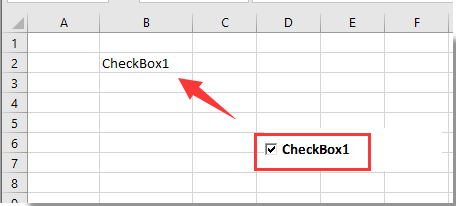
Legate de articole:
- Cum se filtrează datele pe baza casetei de selectare din Excel?
- Cum se creează o listă derulantă cu mai multe casete de selectare în Excel?
- Cum se modifică o valoare sau o culoare specificată a celulei când este bifată caseta de selectare în Excel?
- Cum să evidențiați celula sau rândul cu caseta de selectare în Excel?
- Cum se face ca culoarea de fundal a casetei de selectare să fie transparentă în Excel?
Cele mai bune instrumente de productivitate de birou
Îmbunătățiți-vă abilitățile Excel cu Kutools pentru Excel și experimentați eficiența ca niciodată. Kutools pentru Excel oferă peste 300 de funcții avansate pentru a crește productivitatea și a economisi timp. Faceți clic aici pentru a obține funcția de care aveți cea mai mare nevoie...

Fila Office aduce interfața cu file în Office și vă face munca mult mai ușoară
- Activați editarea și citirea cu file în Word, Excel, PowerPoint, Publisher, Access, Visio și Project.
- Deschideți și creați mai multe documente în filele noi ale aceleiași ferestre, mai degrabă decât în ferestrele noi.
- Vă crește productivitatea cu 50% și reduce sute de clicuri de mouse pentru dvs. în fiecare zi!

